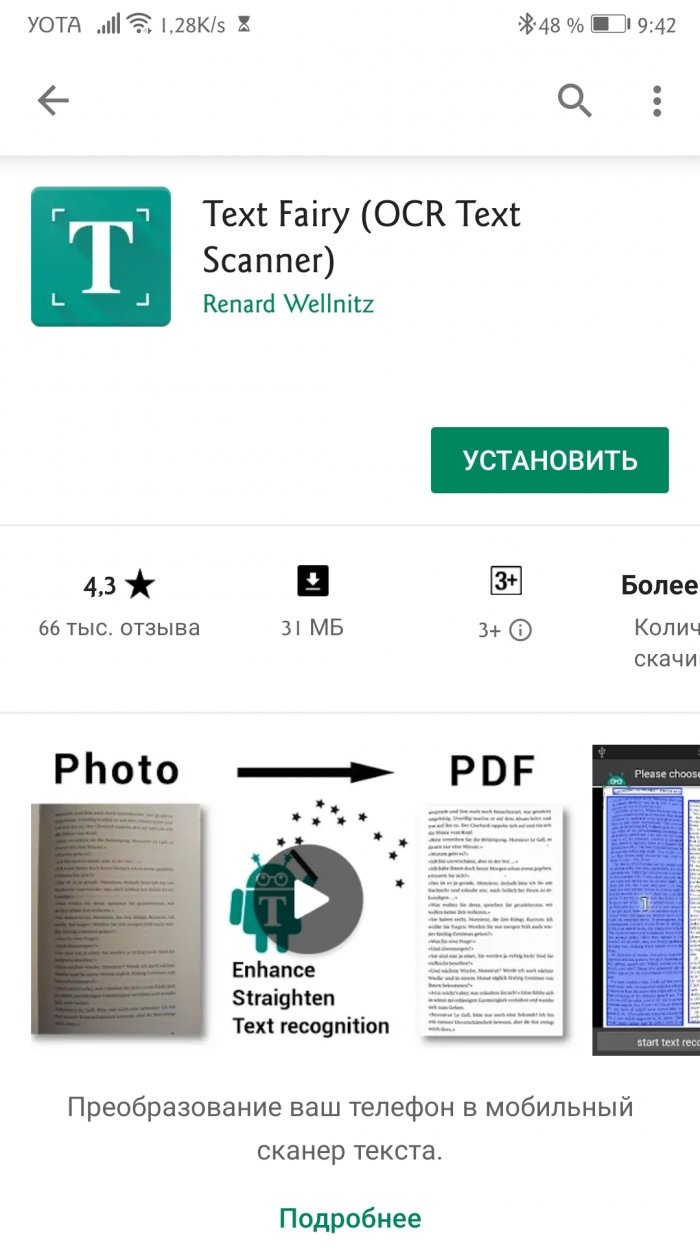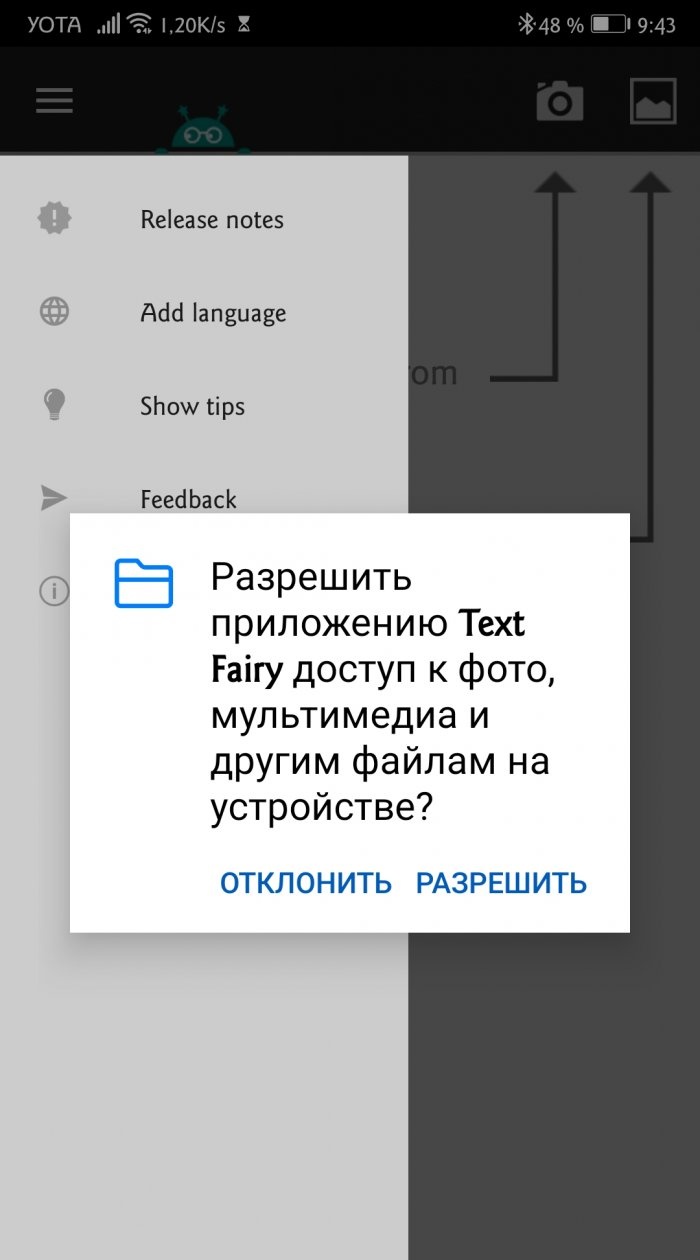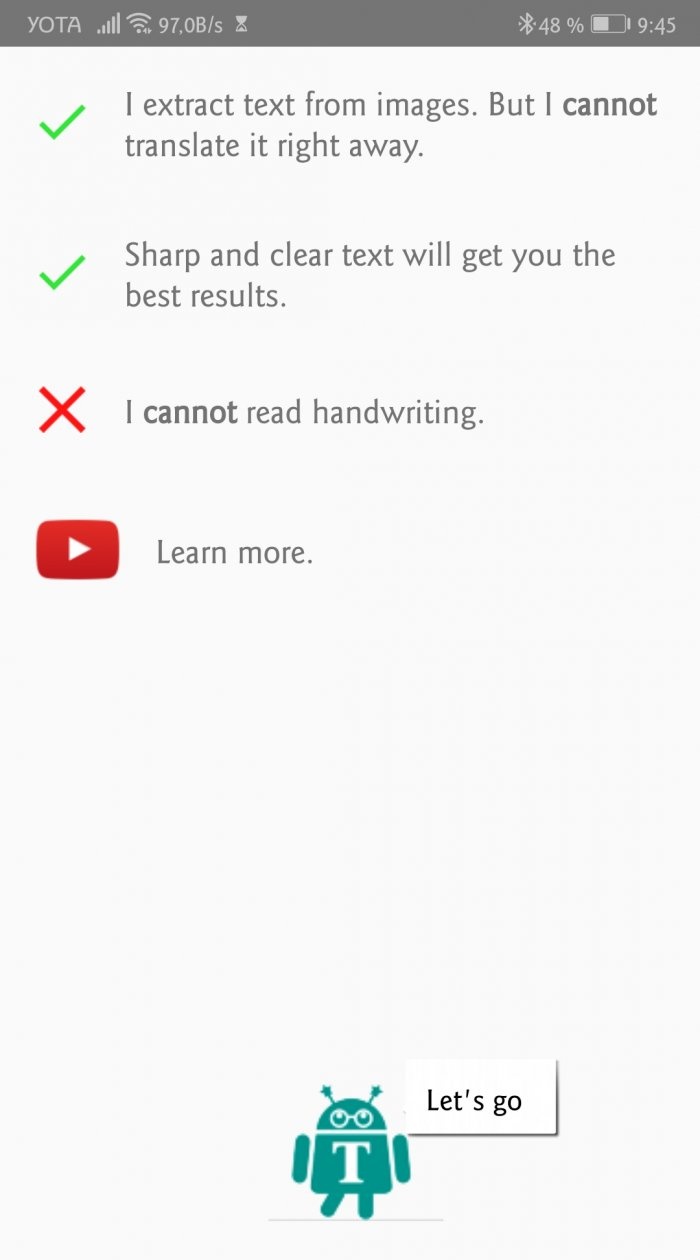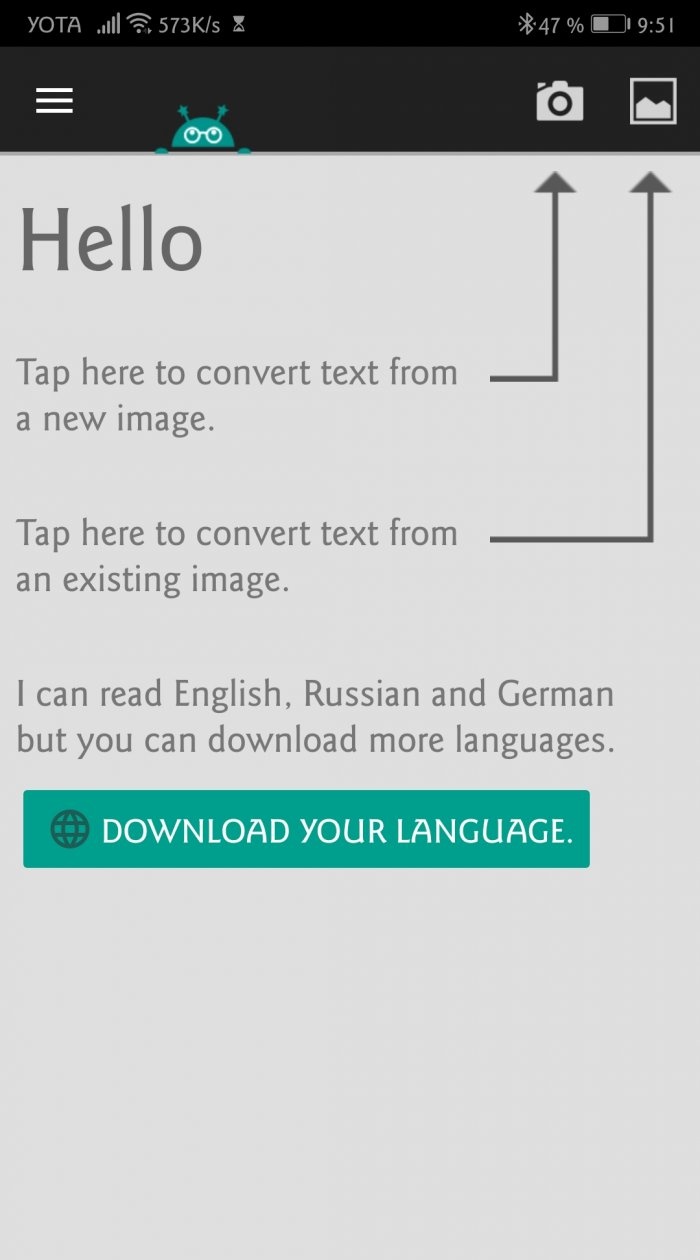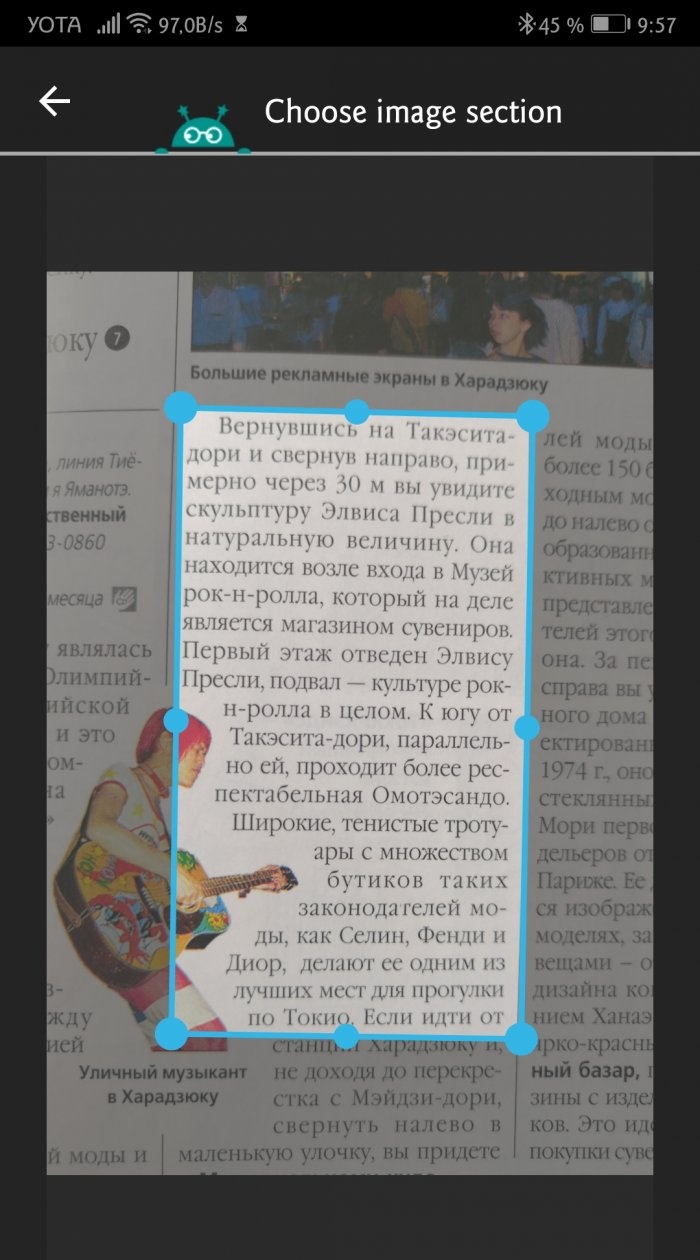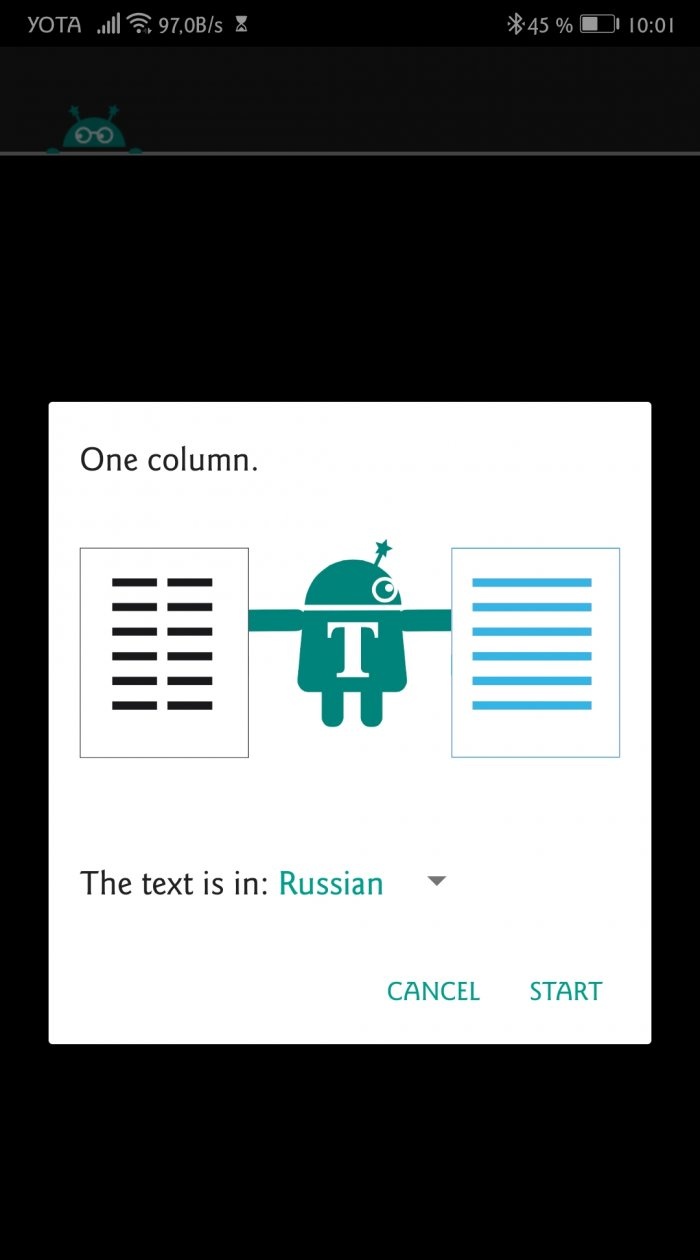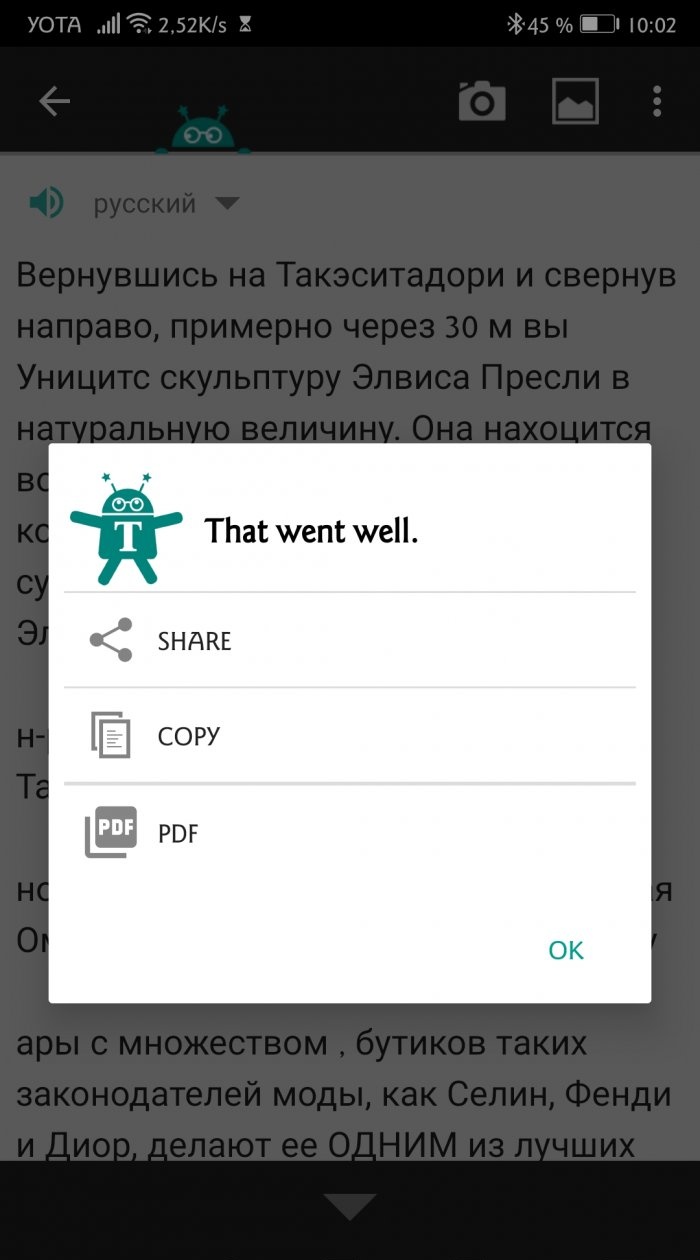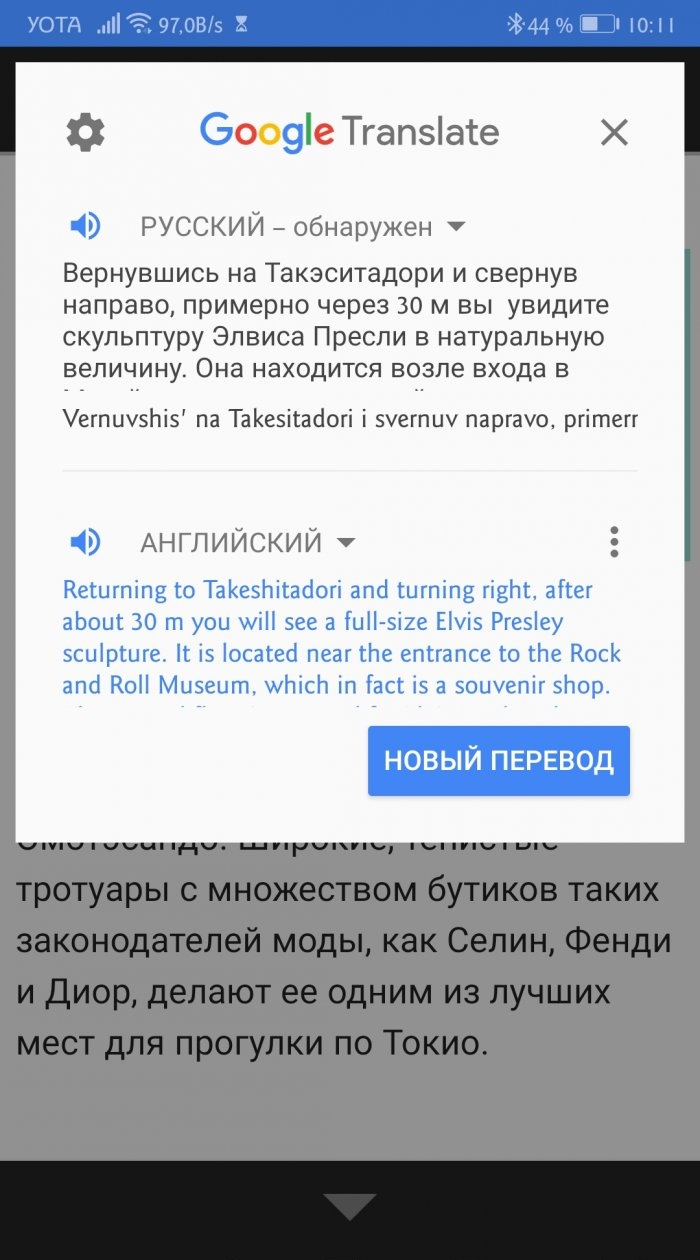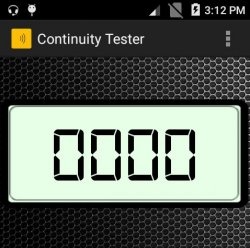Text Fairy: skopírujte text z obrázka v systéme Android
Skopírujte text a vložte ho do správy – čo môže byť jednoduchšie? Každý majiteľ smartfónu vie, ako vykonať túto jednoduchú operáciu v prehliadači alebo dokumente.
Poďme si to sťažiť. Povedzme, že potrebujete poslať inému používateľovi text z papierového média, napríklad z učebnice, príručky alebo časopisu. Podmienky sú nasledovné: nepíšte text ručne a nerobte veľa snímok obrazovky. Zvladneš to? Ak pochybujete o svojich schopnostiach, čítajte ďalej.
Existuje niekoľko spôsobov odosielania textových informácií zo smartfónu do smartfónu. Môžete napríklad urobiť snímku obrazovky alebo odfotografovať stránky knihy a poslať ju svojmu partnerovi. Ale čo ak má slabé internetové pripojenie alebo mu dôjde pamäť a nebude môcť rýchlo stiahnuť obrázky? Vtedy je lepšie vytáčať ručne. Ale je to tiež pochybný podnik: je to ťažké a bude to trvať veľa času.
Vo všeobecnosti musíte text z obrázka nejakým spôsobom odstrániť a odoslať iba ten. Ale ako na to? V obchode Play sú špeciálne aplikácie, ktoré dokážu extrahovať text z tlačených médií.Extrahovaný obsah možno jednoducho zdieľať v instant messengeroch, poslať poštou alebo previesť do PDF.
Tieto aplikácie sa nazývajú textové alebo optické skenery. Pracujú pomocou metódy optického rozpoznávania znakov.
Optické rozpoznávanie znakov (OCR) je elektronická alebo mechanická konverzia obrázkov tlačeného, ručne písaného alebo strojom písaného textu na textové údaje vhodné na počítačové spracovanie. Metóda je vhodná na konverziu naskenovaných dokumentov, fotografií nápisov, nápisov, titulkov atď. OCR sa často používa pri vytváraní elektronických kníh a príručiek, keď je k dispozícii papierový originál.
Podobných aplikácií pre Android je veľa. Medzi ne patrí Text Scanner, Google Keep, Office Lens, TurboScan, Docufy Scanner atď. V našom návode budeme používať Text Fairy. Neváži veľa, funguje offline a neobsahuje reklamy.
1. Nainštalujte Text Fairy z Obchodu Play.
2. Poskytnite požadované povolenia. Bez prístupu k multimédiám aplikácia nebude môcť prijímať obrázky na spracovanie.
Na ďalšej obrazovke vám Text Fairy povie o svojich schopnostiach.
Aplikácia môže:
Nemôže:
Ihneď po inštalácii môžete pracovať s anglickým, nemeckým a ruským jazykom. Ostatné jazyky sa sťahujú samostatne pomocou tlačidla Stiahnuť svoj jazyk. Výber je obrovský.
3. Kliknutím na ikonu fotoaparátu v pravom hornom rohu vytvorte nový obrázok na spracovanie (alebo na ikonu galérie, ak chcete vybrať predtým zachytený).
4. Odfoťte sa. Udržujte fotoaparát vodorovne. Čím jasnejšia je fotografia, tým presnejšie bude rozpoznávanie textu.
5.Potiahnutím rámu zvýraznite požadovanú pasáž.
6. Kliknite na šípku vpravo dole.
7. Aplikácia oreže a opýta sa, koľko stĺpcov textu je na fotografii a v akom jazyku.
Zadajte parametre a kliknite na tlačidlo Štart. Začne sa uznávanie. Hotový text je možné rýchlo odoslať do inej aplikácie, skopírovať alebo previesť do PDF.
To je všetko, hlavná práca je hotová.
Ak sa neponáhľate, kliknite na tlačidlo OK a vráťte sa na predchádzajúcu obrazovku. Tam môžete zhodnotiť kvalitu textu. Môže to vyžadovať nejaké úpravy.
V spodnej časti je päť tlačidiel: vybrať nový obrázok, zdieľať, kopírovať text, preložiť a previesť do PDF.
Text Fairy môže robiť chyby pri určovaní malých a veľkých písmen, robiť zbytočné pomlčky, používať zbytočné interpunkčné znamienka a zamieňať si niektoré písmená. Veľa závisí od písma (jedinečné dizajnérske sa rozpoznávajú horšie ako štandardné), osvetlenia a kvality snímania. Napriek tomu má Text Fairy oproti iným optickým skenerom dôležité výhody: program je bezplatný, nevyžaduje registráciu, neobsahuje reklamu a rozpoznáva tlačený text v 50 jazykoch. Toto je jeden z najjednoduchších a najužitočnejších nástrojov pre váš Android.
Poďme si to sťažiť. Povedzme, že potrebujete poslať inému používateľovi text z papierového média, napríklad z učebnice, príručky alebo časopisu. Podmienky sú nasledovné: nepíšte text ručne a nerobte veľa snímok obrazovky. Zvladneš to? Ak pochybujete o svojich schopnostiach, čítajte ďalej.
Existuje niekoľko spôsobov odosielania textových informácií zo smartfónu do smartfónu. Môžete napríklad urobiť snímku obrazovky alebo odfotografovať stránky knihy a poslať ju svojmu partnerovi. Ale čo ak má slabé internetové pripojenie alebo mu dôjde pamäť a nebude môcť rýchlo stiahnuť obrázky? Vtedy je lepšie vytáčať ručne. Ale je to tiež pochybný podnik: je to ťažké a bude to trvať veľa času.
Vo všeobecnosti musíte text z obrázka nejakým spôsobom odstrániť a odoslať iba ten. Ale ako na to? V obchode Play sú špeciálne aplikácie, ktoré dokážu extrahovať text z tlačených médií.Extrahovaný obsah možno jednoducho zdieľať v instant messengeroch, poslať poštou alebo previesť do PDF.
Tieto aplikácie sa nazývajú textové alebo optické skenery. Pracujú pomocou metódy optického rozpoznávania znakov.
Optické rozpoznávanie znakov (OCR) je elektronická alebo mechanická konverzia obrázkov tlačeného, ručne písaného alebo strojom písaného textu na textové údaje vhodné na počítačové spracovanie. Metóda je vhodná na konverziu naskenovaných dokumentov, fotografií nápisov, nápisov, titulkov atď. OCR sa často používa pri vytváraní elektronických kníh a príručiek, keď je k dispozícii papierový originál.
Podobných aplikácií pre Android je veľa. Medzi ne patrí Text Scanner, Google Keep, Office Lens, TurboScan, Docufy Scanner atď. V našom návode budeme používať Text Fairy. Neváži veľa, funguje offline a neobsahuje reklamy.
Podrobné pokyny na používanie programu
1. Nainštalujte Text Fairy z Obchodu Play.
2. Poskytnite požadované povolenia. Bez prístupu k multimédiám aplikácia nebude môcť prijímať obrázky na spracovanie.
Na ďalšej obrazovke vám Text Fairy povie o svojich schopnostiach.
Aplikácia môže:
- extrahovať text z obrázkov;
- presne rozpoznať text na jasných obrázkoch.
Nemôže:
- práca s ručne písaným textom;
- okamžite preložte extrahovaný text do iného jazyka.
Ihneď po inštalácii môžete pracovať s anglickým, nemeckým a ruským jazykom. Ostatné jazyky sa sťahujú samostatne pomocou tlačidla Stiahnuť svoj jazyk. Výber je obrovský.
3. Kliknutím na ikonu fotoaparátu v pravom hornom rohu vytvorte nový obrázok na spracovanie (alebo na ikonu galérie, ak chcete vybrať predtým zachytený).
4. Odfoťte sa. Udržujte fotoaparát vodorovne. Čím jasnejšia je fotografia, tým presnejšie bude rozpoznávanie textu.
5.Potiahnutím rámu zvýraznite požadovanú pasáž.
6. Kliknite na šípku vpravo dole.
7. Aplikácia oreže a opýta sa, koľko stĺpcov textu je na fotografii a v akom jazyku.
Zadajte parametre a kliknite na tlačidlo Štart. Začne sa uznávanie. Hotový text je možné rýchlo odoslať do inej aplikácie, skopírovať alebo previesť do PDF.
To je všetko, hlavná práca je hotová.
Ak sa neponáhľate, kliknite na tlačidlo OK a vráťte sa na predchádzajúcu obrazovku. Tam môžete zhodnotiť kvalitu textu. Môže to vyžadovať nejaké úpravy.
V spodnej časti je päť tlačidiel: vybrať nový obrázok, zdieľať, kopírovať text, preložiť a previesť do PDF.
Text Fairy môže robiť chyby pri určovaní malých a veľkých písmen, robiť zbytočné pomlčky, používať zbytočné interpunkčné znamienka a zamieňať si niektoré písmená. Veľa závisí od písma (jedinečné dizajnérske sa rozpoznávajú horšie ako štandardné), osvetlenia a kvality snímania. Napriek tomu má Text Fairy oproti iným optickým skenerom dôležité výhody: program je bezplatný, nevyžaduje registráciu, neobsahuje reklamu a rozpoznáva tlačený text v 50 jazykoch. Toto je jeden z najjednoduchších a najužitočnejších nástrojov pre váš Android.
Podobné majstrovské kurzy
Obzvlášť zaujímavé
Komentáre (3)